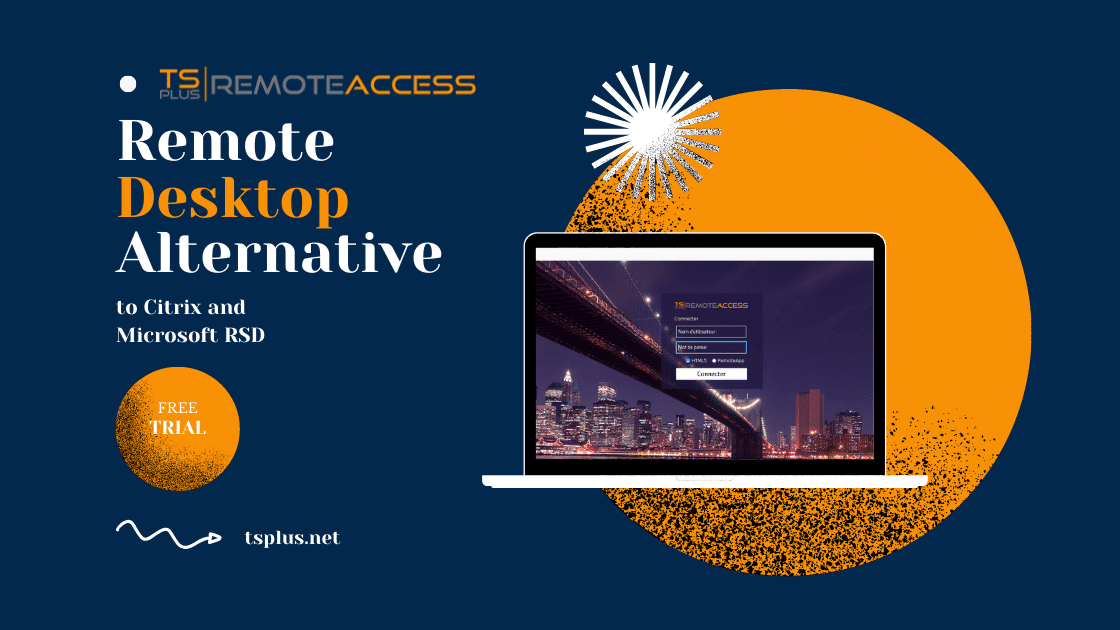Vysvětlení chybového kódu RDP 0x4
Protokol Remote Desktop (RDP) Chybový kód 0x4 je běžný problém, se kterým se mohou IT profesionálové setkat při pokusu o vytvoření připojení ke vzdálené ploše mezi klientskými a serverovými systémy. Tato chyba označuje selhání procesu připojení. Tuto chybu lze přičíst řadě faktorů, včetně problémů se sítí, konfigurací brány firewall, nastavení systému nebo problémů s kompatibilitou se softwarem RDP. Níže se ponoříme do specifik těchto příčin a do toho, jak mohou vést k chybovému kódu 0x4. To poskytne komplexní pochopení pro IT specialisty, kteří chtějí diagnostikovat a vyřešit tento problém.
Běžné příčiny chyby Kód 0x4
Problémy s připojením k síti
Stabilita a kvalita síťového připojení mezi klientem a serverem RDP jsou zásadní pro úspěšné relace vzdálené plochy. Přerušení, vysoká latence nebo ztráta paketů v síti mohou klientovi RDP zabránit v navázání spojení se serverem. Výsledkem bude kód chyby 0x4.
- Diagnostika problémů se sítí: Využití nástrojů jako `ping`, `traceroute` nebo řešení pro monitorování výkonu sítě může pomoci identifikovat problémy se síťovým připojením. Analýza konzistence odpovědí ping nebo sledování cesty, kterou datové pakety potřebují k dosažení serveru, může určit, kde dochází k narušení.
- Řešení problémů se sítí: Zajištění stabilního a spolehlivého připojení k internetu, optimalizace výkonu sítě a řešení specifických problémů síťového hardwaru nebo konfigurace jsou kritickými kroky při řešení chybového kódu 0x4 způsobeného problémy se sítí.
Firewall a nastavení zabezpečení
Firewally a bezpečnostní aplikace hrají klíčovou roli při ochraně síťového provozu. Mohou také neúmyslně blokovat připojení RDP, pokud nejsou správně nakonfigurována.
- Kontrola konfigurace brány firewall: Odborníci v oblasti IT by měli ověřit, zda je brána firewall na straně klienta i serveru nakonfigurována tak, aby umožňovala provoz RDP, obvykle na portu TCP 3389. To zahrnuje kontrolu všech zprostředkujících síťových zařízení nebo bezpečnostního softwaru, které mohou taková spojení filtrovat nebo blokovat.
- Úprava bezpečnostního softwaru: V některých případech může dočasné vypnutí nebo úprava nastavení antivirového nebo jiného bezpečnostního softwaru pomoci určit, zda jsou tyto nástroje příčinou selhání připojení RDP.
Konfigurace systému a služeb
Pro připojení RDP je nezbytná správná konfigurace systému klienta i serveru. Špatná konfigurace může vést k neúspěšným pokusům o připojení. To se projeví jako kód chyby 0x4.
- Služby Remote Desktop (RDS): Zajištění, že RDS běží na serveru a je správně nakonfigurováno, je zásadní kontrolou. Restartování RDS může vyřešit přechodné problémy způsobující selhání připojení.
Nastavení klienta a serveru RDP: Je třeba zkontrolovat správnost nastavení klienta i serveru RDP. To zahrnuje ověření uživatelských oprávnění, zajištění, že server je nastaven tak, aby přijímal vzdálená připojení, a kontrolu všech zásad domény, které by mohly omezit přístup RDP.
Aktualizace softwaru a kompatibilita
Zastaralé nebo nekompatibilní verze klientského a serverového softwaru RDP mohou způsobit problémy s připojením, včetně kódu chyby 0x4. Kompatibilita mezi klientskými a serverovými operačními systémy je také faktorem.
- Aktualizace softwaru RDP: Udržování softwaru klienta a serveru RDP v aktuálním stavu je zásadní. Aktualizace často obsahují opravy známých problémů, které by mohly způsobovat problémy s připojením.
Kontroly kompatibility: Ověření, zda jsou operační systémy klienta a serveru kompatibilní a zda jsou nainstalovány a aktualizovány všechny nezbytné protokoly nebo softwarové komponenty, může pomoci vyhnout se chybám souvisejícím s kompatibilitou.
Přechod na řešení
Díky důkladnému pochopení možných příčin chybového kódu RDP 0x4 jsou IT profesionálové lépe vybaveni k tomu, aby přistupovali k řešení problémů strukturovaným a informovaným způsobem. Systematickým řešením každé možné příčiny, od problémů se sítí po kompatibilitu softwaru, se cesta k řešení stává jasnější. Další část se zaměří na praktické kroky a řešení k překonání této chyby a zajištění úspěšného připojení RDP.
Odstraňování problémů a řešení chybového kódu 0x4
Diagnostika problémů se sítí
Kontrola síťového připojení
Začněte základní diagnostikou, jako je `ping` a `traceroute`, abyste zajistili stabilní spojení mezi klientem a serverem. Nástroje pro monitorování sítě mohou být také cenné při identifikaci ztráty paketů nebo špiček latence.
Analýza konfigurací brány firewall
Zkontrolujte nastavení brány firewall na straně klienta i serveru. Zajistěte, aby byl provoz RDP povolen na portu TCP 3389, a zvažte dočasné vypnutí brány firewall pro diagnostické účely.
Kontroly konfigurace systému a služeb
Ověřování služeb Remote Desktop
Ujistěte se, že služby Remote Desktop na serveru běží správně. Restartování těchto služeb může často vyřešit základní problémy, které nejsou okamžitě zřejmé.
Autentizace a uživatelská oprávnění
Znovu zkontrolujte, zda uživatelský účet pokoušející se o připojení RDP má příslušná oprávnění a zda neexistují žádné nesrovnalosti ve skupinových zásadách ovlivňujících vzdálený přístup.
Aktualizace softwaru a kompatibilita
Aktualizace klienta a serveru RDP
Zastaralý software je častým viníkem problémů RDP. Ujistěte se, že klient i server používají nejnovější verze příslušných operačních systémů a aplikací RDP.
Režim kompatibility a nastavení
V některých případech může úprava nastavení kompatibility klienta RDP vyřešit problémy s připojením, zejména při připojování ke starším serverům.
Pokročilá řešení
Úprava registru systému Windows
V případě přetrvávajících problémů může úprava hodnoty `MaxOutstandingConnections` v registru Windows na straně serveru zmírnit problémy s připojením tím, že umožní více současných připojení.
Konfigurace sítě a nastavení QoS
Úprava nastavení Quality of Service (QoS) tak, aby upřednostňovala provoz RDP, může zlepšit spolehlivost připojení, zejména v prostředích s omezenou šířkou pásma.
Prevence budoucích problémů s připojením RDP
Robustní monitorování a optimalizace sítě
Implementace nepřetržitého monitorování sítě
Nepřetržité monitorování síťové infrastruktury je nezbytné pro včasnou detekci problémů, které by mohly vést k problémům s připojením RDP. Pomocí nástrojů pro monitorování sítě mohou IT profesionálové sledovat metriky výkonu, jako je latence, ztráta paketů a propustnost v reálném čase. To umožní rychlé reakce na nestabilitu sítě nebo přetížení.
Nástroje a techniky: Využijte nástroje jako Wireshark pro analýzu paketů, Nagios pro monitorování infrastruktury nebo SolarWinds pro komplexní monitorování výkonu sítě. Tyto nástroje mohou pomoci identifikovat úzká místa, pokusy o neoprávněný přístup nebo selhávající síťový hardware.
Optimalizace výkonu sítě
Optimalizace sítě pro provoz RDP může zahrnovat konfiguraci pravidel Quality of Service (QoS) pro upřednostnění paketů RDP, zejména v prostředích s omezenou šířkou pásma. Navíc zajištěním toho, že síťový hardware a firmware jsou aktuální, může zlepšit výkon a kompatibilitu.
Nejlepší postupy: Stanovte zásady QoS na síťových zařízeních, abyste upřednostnili provoz RDP. Pravidelně kontrolujte a aktualizujte síťovou infrastrukturu, aby podporovala nejnovější síťové protokoly a bezpečnostní standardy.
Aktualizace systému a správa konfigurace
Udržování systémů v aktuálním stavu
Pravidelná aktualizace klientských i serverových operačních systémů spolu s klientským a serverovým softwarem RDP je zásadní. Aktualizace často obsahují opravy známých problémů, které by mohly ovlivnit připojení RDP, včetně těch, které by mohly vést ke kódu chyby 0x4.
Strategie aktualizace: Automatizujte proces aktualizace tam, kde je to možné, pomocí nástrojů jako Windows Server Update Services (WSUS) pro prostředí Microsoft. Ujistěte se, že aktualizace jsou nejprve testovány ve zkušebním prostředí, abyste se vyhnuli problémům s nasazením.
Pravidelné kontroly konfigurace
Pravidelné kontroly konfigurací systému, včetně nastavení RDP a zásad zabezpečení, mohou pomoci zajistit, že konfigurace zůstanou optimalizované pro zabezpečení a funkčnost. To zahrnuje ověření, že Remote Desktop je správně povolen, pravidla brány firewall jsou vhodná a uživatelská oprávnění jsou přesně přiřazena.
Nástroje pro správu konfigurace: Pomocí nástrojů pro správu konfigurace, jako je Microsoft Group Policy pro prostředí Windows nebo Ansible pro prostředí napříč platformami, standardizujte a prosazujte zásady konfigurace v celé organizaci.
Zlepšení vzdělávání uživatelů a osvědčených postupů
Vzdělávání uživatelů o bezpečných postupech Remote Access
Vzdělávání uživatelů je kritickou součástí prevence problémů s RDP. To zahrnuje poučení uživatelů o tom, jak bezpečně používat RDP, rozpoznání pokusů o phishing, které mohou ohrozit přihlašovací údaje RDP, a důležitost okamžitého hlášení problémů s připojením.
Školicí programy: Vytvořte školicí programy, které pokrývají protokoly zabezpečeného vzdáleného přístupu, důležitost používání silných, jedinečných hesel a nebezpečí připojení k relacím RDP z nezabezpečených sítí.
Propagace osvědčených postupů pro použití RDP
Propagujte mezi uživateli osvědčené postupy, jako je odpojení od relací RDP, když je nepoužíváte. Vyhnete se tak používání sdílených účtů pro přístup RDP. Pokud to bude možné, využije se také vícefaktorové ověřování (MFA), aby se zvýšila bezpečnost.
Prosazování zásad: Implementujte zásady, které vyžadují použití MFA pro přístup RDP, nastavte automatické časové limity relací a pravidelně kontrolujte protokoly přístupu RDP, abyste identifikovali a řešili potenciální zneužití nebo neoprávněný přístup.
Využití TSplus k vyřešení RDP chybového kódu 0x4
Pro organizace, které chtějí zefektivnit správu RDP a zvýšit zabezpečení, nabízí TSplus komplexní řešení navržená pro zlepšení vzdálený přístup. Náš software zvyšuje spolehlivost připojení RDP, poskytuje pokročilé bezpečnostní funkce a zjednodušuje správu vzdálených relací. Zjistěte, jak může TSplus vylepšit vaši práci se vzdálenou plochou a zabránit běžným chybám, jako je chybový kód RDP 0x4.
Řešením technické složitosti RDP Error Code 0x4 s podrobným a systematickým přístupem mohou IT profesionálové zajistit spolehlivý vzdálený přístup pro jejich organizace. Držení kroku s nejnovějšími technologiemi a řešeními pro vzdálenou plochu, jako je TSplus, dále zlepšuje schopnost poskytovat bezproblémová a bezpečná prostředí vzdáleného přístupu.
Závěr o vyřešení chybového kódu RDP 0x4
Orientace ve složitosti chybového kódu RDP 0x4 vyžaduje kombinaci technické bystrosti, pečlivého odstraňování problémů a proaktivních preventivních strategií. Tento článek vybavil odborníky v oblasti IT znalostmi k identifikaci hlavních příčin této chyby, implementaci účinných řešení a přijetí opatření ke zmírnění budoucích problémů s připojením. Využitím nepřetržitého monitorování sítě, zajištěním aktuálnosti systémů a podporou kultury povědomí o zabezpečení mezi uživateli mohou organizace zlepšit stabilitu a zabezpečení svých připojení ke vzdálené ploše.
Navíc integrace specializovaných řešení, jako je TSplus, může výrazně rozšířit zkušenosti s RDP, nabízí pokročilé bezpečnostní funkce, zjednodušenou správu připojení a zvýšenou spolehlivost. Vzhledem k tomu, že práce na dálku se neustále vyvíjí, nelze přeceňovat důležitost robustních, bezpečných a efektivních řešení vzdálené plochy. IT profesionálové vyzbrojení těmito poznatky a nástroji mají dobrou pozici, aby podpořili své organizace při dosahování bezproblémového vzdáleného přístupu, minimalizace prostojů a podpory produktivního pracovního prostředí bez ohledu na fyzické umístění.